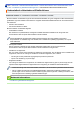Online User's Guide
Table Of Contents
- Online brugsanvisning HL-L2310D/HL-L2350DW/HL-L2357DW/HL-L2370DN/HL-L2375DW
- Indholdsfortegnelse
- Inden du tager din Brother-maskine i brug
- Introduktion til din Brother-maskine
- Papirhåndtering
- Udskrivning
- Netværk
- Understøttede, grundlæggende netværksfunktioner
- Netværksadministrationssoftware og hjælpeprogrammer
- Flere metoder til konfiguration af din Brother-maskine til et trådløst netværk
- Før konfiguration af din Brother-maskine til et trådløst netværk
- Konfigurer maskinen til et trådløst netværk
- Konfigurer maskinen til et trådløst netværk med éttryks-metoden i Wi-Fi Protected Setup™ (WPS)
- Konfigurer maskinen til et trådløst netværk med PIN-metoden i Wi-Fi Protected Setup™ (WPS)
- Konfigurer maskinen til et trådløst netværk med brug af konfigurationsguiden på maskinens kontrolpanel
- Konfigurer maskinen til et trådløst netværk, når SSID'et ikke rundsendes
- Brug Wi-Fi Direct®
- Udskrivning fra mobilenhed med Wi-Fi Direct
- Konfiguration af dit Wi-Fi Direct-netværk
- Oversigt over Wi-Fi Direct-netværkskonfiguration
- Konfiguration af Wi-Fi Direct-netværk med enkelttryk metode
- Konfigurer Wi-Fi Direct-netværket med éttryks-metoden i Wi-Fi Protected Setup™ (WPS)
- Konfiguration af Wi-Fi Direct-netværk med PIN-metode
- Konfiguration af Wi-Fi Direct-netværk med PIN-metoden for Wi-Fi Protected Setup™ (WPS)
- Manuel konfiguration af dit Wi-Fi Direct-netværk
- Avancerede netværksfunktioner
- Tekniske oplysninger til avancerede brugere
- Sikkerhed
- Lås maskinindstillingerne
- Netværkssikkerhedsfunktioner
- Før brug af netværkssikkerhedsfunktioner
- Sikker administration af din netværksmaskine med SSL/TLS
- Introduktion til SSL/TLS
- Certifikater og Web Based Management
- Understøttede sikkerhedscertifikatfunktioner
- Oprettelse og installation af certifikat
- Administration af flere certifikater
- Sikker administration af netværksmaskinen med Web Based Management
- Administration af netværksmaskinens sikkerhed med BRAdmin Professional (Windows)
- Sikker udskrivning med SSL/TLS
- Sikker afsendelse af e-mail
- Mobile
- Google Cloud Print
- AirPrint
- Mobiludskrivning for Windows
- Mopria® Print Service
- Brother iPrint&Scan til mobilenheder
- Brother iPrint&Scan til Windows og Mac
- Fejlfinding
- Indikationer for fejl og vedligeholdelse
- Fejl- og vedligeholdelsespåmindelser
- Papirstop
- Udskrivningsproblemer
- Forbedr Udskriftskvaliteten
- Netværksproblemer
- Fejlmeddelelser
- Hvor finder jeg Brother-maskinens netværksindstillinger?
- Jeg kan ikke fuldføre konfigurationen af det trådløse netværk
- Brug reparationsværktøjet til netværksforbindelse (Windows)
- Min Brother-maskinen kan ikke udskrive via netværket
- Jeg vil kontrollere, at mine netværksenheder fungerer korrekt
- Problemer i forbindelse med Google Cloud Print
- Problemer med AirPrint
- Andre problemer
- Maskininformation
- Rutinevedligeholdelse
- Maskinindstillinger
- Appendiks
Hjem > Sikkerhed > Netværkssikkerhedsfunktioner > Sikker administration af din netværksmaskine med
SSL/TLS > Certifikater og Web Based Management > Oprettelse og installation af certifikat > Oprettelse og
installation af selvsigneret certifikat > Oprettelse af selvsigneret certifikat
Oprettelse af selvsigneret certifikat
Relaterede modeller: HL-L2350DW/HL-L2357DW/HL-L2370DN/HL-L2375DW
1. Start din webbrowser.
2. Indtast "http://maskinens IP-adresse" i browserens adresselinje (hvor "maskinens IP-adresse" er IP-adressen
for maskinen).
F.eks.:
http://192.168.1.2
• Hvis du anvender et domænenavn-system eller aktiverer et NetBIOS-navn, kan du indtaste et andet
navn, såsom "DeltPrinter", i stedet for IP-adressen.
- For eksempel:
http://SharedPrinter
Hvis du aktiverer et NetBIOS-navn, kan du også bruge nodenavnet.
- For eksempel:
http://brnxxxxxxxxxxxx
NetBIOS-navnet kan du finde på netværkskonfigurationsrapporten.
• Ved brug af en Mac skal du gå til Web Based Management ved at klikke på maskinens ikon på Status
Monitor-skærmen.
3. En adgangskode er som standard ikke påkrævet. Indtast en adgangskode, hvis du har indstillet en, og klik
derefter på .
4. Klik på fanen Network (Netværk).
5. Klik på fanen Security (Sikkerhed).
6. Klik på Certificate (Certifikat).
7. Klik på Create Self-Signed Certificate (Opret selvsigneret certifikat).
8. Indtast et Common Name (Fællesnavn) og en Valid Date (Gyldig dato).
• Længden af Common Name (Fællesnavn) er mindre end 64 byte. Indtast en identifikator, f.eks. en IP-
adresse, et nodenavn eller domænenavn, der skal bruges til at få adgang til maskinen via SSL/TLS-
kommunikation. Nodenavnet vises som standard.
• Der vises en advarsel, hvis du bruger en IPPS- eller HTTPS-protokol og indtaster et andet navn i URL'en
end det Common Name (Fællesnavn), der bruges til det selvsignerede certifikat.
9. Vælg din indstilling af rullelisten Public Key Algorithm (Algoritme til offentlig nøgle). Standardindstillingen
er, at funktionen er slået RSA(2048bit).
10. Vælg din indstilling af rullelisten Digest Algorithm (Indlæs og afprøv algoritme). Standardindstillingen er, at
funktionen er slået SHA256.
11. Klik på Submit (Send).
12. Klik på Network (Netværk).
13. Klik på Protocol (Protokol).
14. Klik på HTTP Server Settings (HTTP-serverindstillinger).
15. Vælg det certifikat, der skal konfigureres, på rullelisten Select the Certificate (Vælg certifikatet).
16. Klik på Submit (Send).
Følgende skærm vises.
101